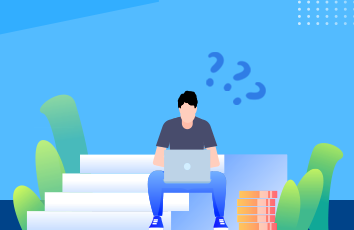使用 goodsync 软件将指定目录的文档单向同步到 hexo 博客
我的所有笔记保存在 “我的文档” 目录, 我的笔记类型有.md,.pdf,.docx等等, 包括私人笔记, 草稿和公开笔记.
现在我需要将分布在不同子文件夹的公开笔记, 根据某种过滤规则单向同步到 hexo 目录下的.\source\_posts\文件夹内.
goodsync 是一款能够实现这种需求的同步软件.
需求
将 “我的文档” 中指定文件夹下的 markdown 格式的笔记同步到_posts目录当我在 “我的文档” 中新增, 更新或删除个人笔记时,_posts目录下也会执行相应的操作goodsync 配置
打开 goodsync 软件, 在工具栏点击加号按钮>名称(比如 “123”), 然后选择 “备份” 功能:点击左侧浏览按钮, 选择 “我的文档” 目录, 比如我的是F:\My Documents, 右侧目录为F:\hexo\source\_posts\:
在 “自动” 选项中配置自己的过滤规则:
这样我们就成功配置好了.
现在点击 “分析” 按钮看一下预览效果:
点击 “同步”, 即可完成单向备份工作.
其他
如果你想要实现 “实时同步”, 那么你需要在自动选项中启用 “实时分析” (如下图), 并把 goodsync 挂在后台, 以迷你模式运行:如果你的博客更新频率不高或者更新量不大, 那么可以定期启动 goodsync 或者手动复制粘贴过去